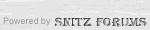| T O P I C R E V I E W |
| Lanba |
Posted - 02/04/2010 : 13:05:28
FotoSketcher - 100% freeware
Turn your photos into beautiful paintings, sketches or drawings in seconds.
Thanks to FotoSketcher you can create stunning images to make original gifts for your friends or relatives. Create birthday cards, season's greetings stationary or simply print your work of art and hang it on the wall.
Different styles are available: pencil sketch, pen and ink drawing, various painting renderings. You can also improve your original photo with simple tools (enhance contrast, sharpen, simplify image, increase luminosity, color saturation etc...).
FotoSketcher is completely free and does not contain any adware, spyware or virus. It runs on any version of Microsoft Windows (sorry, no Mac version available
Thanks to FotoSketcher you can create stunning images to make original gifts for your friends or relatives. Create birthday cards, season's greetings stationary or simply print your work of art and hang it on the wall.
Different styles are available: pencil sketch, pen and ink drawing, various painting renderings. You can also improve your original photo with simple tools (enhance contrast, sharpen, simplify image, increase luminosity, color saturation etc...).
Download:
http://www.fotosketcher.com/download.htm
How to Use FotoSketcher
1- Download the portable version (standalone exe file)
http://www.fotosketcher.com/PortableFotoSketcher.exe
2- Double click on the icon PortableFotoSketcher.exe and start up the program.
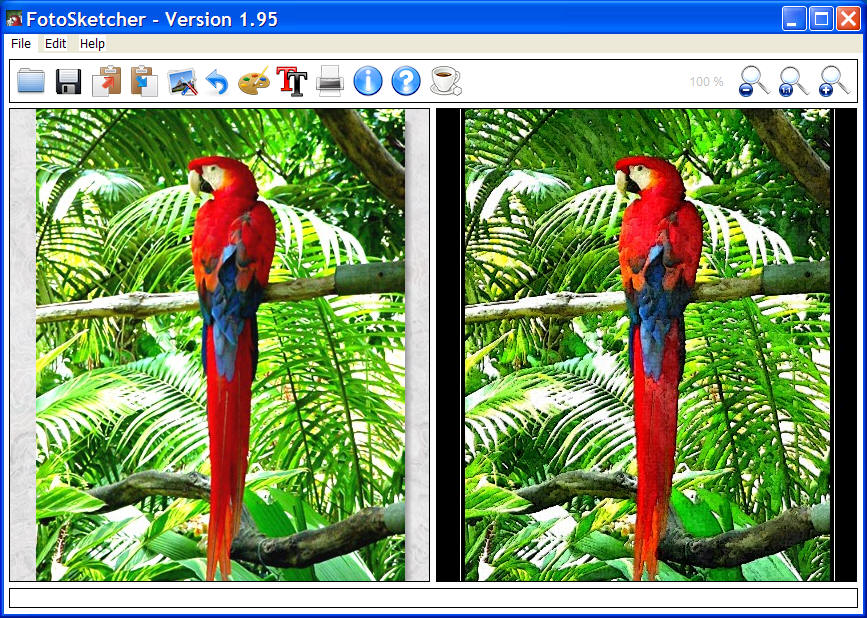
3 -File -> Open a picture
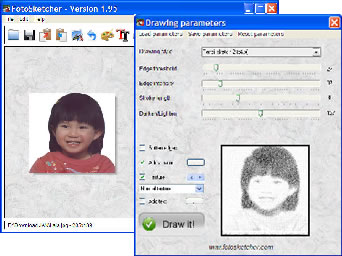
3 -Drawing parameters
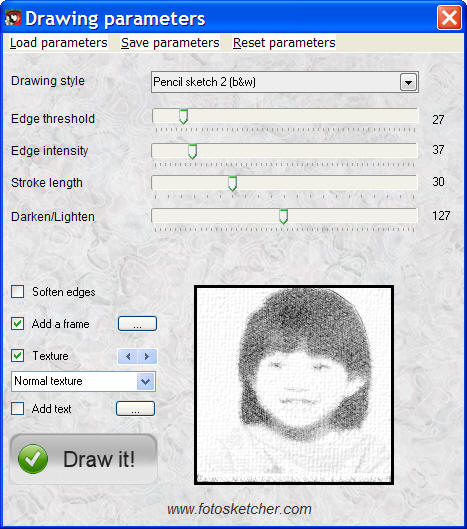
5 - Press Draw it
4 - Save your image |
| 1 L A T E S T R E P L I E S (Newest First) |
| pham5 |
Posted - 02/04/2010 : 13:30:19
Trở thành họa sĩ với FotoSketcher
Bạn yêu thích hội họa nhưng lại không có đủ năng khiếu để trở thành họa sĩ? Hay đơn giản bạn muốn tạo hiệu ứng độc đáo cho bức ảnh của mình. Với FotoSketcher, mọi bức ảnh chụp đều có thể trở thành tranh vẽ, và mọi người đều có thể trở thành họa sĩ.
FotoSketcher là phần mềm miễn phí, cho phép bạn chuyển đổi hình ảnh thành tranh vẽ với nhiều phong cách nghệ thuật khác nhau, như màu chì, màu nước, thêu hoặc theo dạng ký họa…
Giao diện chính của phần mềm cho thấy một bức tranh mẫu do phần mềm tạo ra. Nhấn vào biểu tượng thư mục góc trái để mở file ảnh cần biến đổi (hoặc chọn File -> Open a picture).
Sau khi mở được hình ảnh cần chỉnh sửa, hộp thoại Drawing parameters sẽ hiển thị, cho phép bạn thay đổi các thông số để tạo ra tác phẩm ưng ý.
- Mục Drawing Style để bạn chọn phong cách cho bức trang tạo ra. Có nhiều phong cách khác nhau như vẽ chì, vẽ mực, vẽ bằng màu nước…
- Các thông số bên dưới để thay đổi thuộc tính của bức tranh như độ nét, độ sáng, độ tương phản… Di chuyển các con lăn để thay đổi giá trị, đồng thời, một hình ảnh mẫu ở bên dưới sẽ thay đổi theo để người dùng tiện theo dõi và chọn được giá trị phù hợp.
- Đánh dấu vào mục Add a Frame và nhấn nút … ở phía sau để thêm khung hình cho bức tranh.
- Đánh dấu vào mục Texture để tạo hiệu ứng tranh được vẽ trên vải (điều này sẽ làm cho bức tranh trông chuyên nghiệp hơn).
- Đánh dấu vào mục Add Text rồi nhấn nút … ở phía sau để thêm nội dung văn bản vào bức tranh.
- Cuối cùng, nhấn nút Draw it! để chương trình bắt đầu quá trình “vẽ tranh”. Sau khi quá trình kết thúc, tác phẩm sẽ xuất hiện ở khung bên phải chương trình để người dùng tiện so sánh với ảnh gốc nằm ở khung bên trái.
Nếu cảm thấy ưng ý, người dùng nhấn vào biểu tượng Save trên menu (biểu tượng chiếc dĩa mềm) để lưu lại tác phẩm. Nếu không, bạn có thể tiếp tục thay đổi các giá trị trong hộp thoại Drawing parameters để tạo ra tác phẩm ưng ý hơn.
FotoSketcher còn cho phép người dùng thay đổi kích cỡ của ảnh. Để làm được điều này, bạn chọn Edit -> Resize Source Image, rồi điền kích cỡ ảnh mới vào khung hộp thoại hiện ra. Đánh dấu vào mục destop size để kích cỡ ảnh khít với kích cỡ màn hình (dùng để làm hình nền), đánh dấu bỏ mục keep image ratio nếu muốn thay đổi tỉ lệ gốc của hình ảnh.
Ngoài ra, phần mềm cũng có cả tính năng tiến hành chỉnh sửa đồng thời nhiều ảnh. Nhấn File -> Batch Processing, nhấn Add Files ở hộp thoại hiện ra, chọn lựa loạt ảnh mà bạn muốn chỉnh sửa. Nhấn nút … ở bên dưới để chọn vị trí lưu ảnh sau khi chỉnh sửa. Cuối cùng nhấn nút Process.
Hộp thoại Drawing parameters lại hiện ra để bạn thiết lập thuộc tính cho loạt ảnh cần chỉnh sửa. Sau khi hoàn tất việc thiết lập, nhấn Draw It!, phần mềm sẽ “vẽ” lần lượt từng bức ảnh để cho ra các tác phẩm.
Download:
http://www.fotosketcher.com/download.htm |
|
|